Windows 10 telah hadir dengan berbagai kelebihan menggantikan windows 8 atau versi-versi windos yang sebelumnya. Namu tahukah anda bahwa ternyata masih banyak orang yang belum upgrade/meningkatkan versi window PC/Laptop mereka ke windows 10. Mungkin alasan mereka enggan beralih ke windows 10 karena mereka belum mengenal kelebihan windows 10 dan sudah terlanjur terbiasa dengan versi lawasnya. Tak kenal maka tak sayang, maka cobalah untuk mengenal Pembaruhan Versi Windows terbaru ini dan rasakan bedanya, Karena waktu terus berjalan, jaman terus berkembang, dan mau nggak mau kita harus mengikuti perkembangan jaman tersebut agar kita tidak ketinggalan jaman/gaptek.. :D
Lalu bagaimanakah cara menginstal PC/Laptop kita dengan OS Windows 10 ini? Ada banyak cara menginstal window 10 di laptop/pc kita, bisa melalui DVD, USB Bootable, Upgrade, dll.
Berikut ini adalah yang perlu anda milikidownload :
1. Power Iso, Download di sini :
2. Usb Formater, Download di sini :
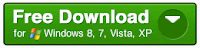
3. File iso Windows 10 All in One 32x 64x, Download di sini :
4. Rusfus, Download di sini :
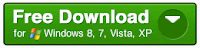
Berikut ini adalah caranya :
Berikut ini adalah yang perlu anda milikidownload :
1. Power Iso, Download di sini :
2. Usb Formater, Download di sini :
3. File iso Windows 10 All in One 32x 64x, Download di sini :
4. Rusfus, Download di sini :
Berikut ini adalah caranya :
A) Cara instal melalui DVD :
1) Pastikan anda punya DVD Windows 10 yang akan mau di instal ke PC/Laptop anda. Kalau belum punya DVD, beli dulu DVD Windows 10.
2) Kalau nggak punya uang buat beli DVD Windows yang harganya lumayan mahal mending pinjam DVD Windows 10 teman/tetangga.
3) Kalau malu/nggak mau pinjam ya berarti anda memang parah, suruh beli nggak mau, suruh pinjam juga nggak mau kan repot juga kalau bayar ogah gratis pun malu-malu. Hahaha, just kidding bro.. :D
4) Kalau anda nggak mau beli DVD Windows 10 atau nggak mau pinjam juga gpp bro, masih ada cara lain kok. Caranya Download aja File iso Windows 10 All in One di atas.
5) Setelah download File iso Windows 10 ALL in One diatas kemudian extrac dan mount file iso nya dengan Power iso diatas, Lalu masukan DVD kosong kemudian Burning file iso tersebut ke DVD.
6) Setelah proses burning selesai, restart/nyalakan ulang PC/Laptop anda, kemudian masuk ke menu pengaturan bios dengan menekan tombol F2 atau F12 (untuk masuk ke menu pengaturan bios masing2 merk pc/laptop berbeda-beda).
7) Setelah masuk ke pengaturan bios, ganti urutan boot DVD ke posisi nomer 1/paling atas kemudian save and exit. Setelah itu Dvd akan memulai boot & sudah siap untuk menginstal Windows 10 dan tinggal ikutin langkah-langkah/perintah yang akan ditampilkan hingga finish.
8) Setelah itu pc/komputer akan reboot/restart dengan sendirinya, kemudian melanjutkan/menyelesaikan proses instalasinya. Isilah pertanyaan-pertanyaan yang diperlukan & pilihlah pengaturan sesuka anda yang paling tepat hingga finish.
Setelah finish install driver nya secara online ataupun offline.
9) Setelah instal driver restart pc/laptop anda
10) Kemudian silahkan connect/sambungkan akun windows anda ke pc/laptop yang telah terinstal Window 10 jika diperlukan hingga finish.. :)
B) Cara install melalui USB BOOTABLE :
Cara install Windows 10 melalui usb ada bermacam-macam cara, bisa melalui Rufus, Yumi, Windows 10 media creation tool usb, win to flash, CMD/Command Prompt, dll. Namun intinya tetap saja sama yaitu menginstall windows melalui usb. Dan tentu saja USB tersebut harus BOOTABLE agar bisa digunakan untuk menginstal windows, karena kalu Usb tersebut tidak bootable maka pc/laptop tidak akan bisa mendeteksi Usb tersebut sebagai media installer/nggak bisa buat install windows.
Yang saya gunakan kali ini adalah Cara Membuat USB BOOTABLE Windows 10 dengan cara yang paling mudah yaitu melalui Command Prompt/CMD. Cara-caranya adalah sebagai berikut :
1) Siapkan USB/Flashdisk dengan kapasitas penyimpanan minimal 8GB
2) Nyalakan PC/laptop kemudian tancapkan Flashdisk ke PC/Laptop
4) Format Flashdisk anda dahulu dengan USB FORMATER biar bersih isi flashdisk nya
5) Download file iso WINDOWS 10 ALL in ONE di atas.
6) Mount file iso tersebut dengan Power iso Yang bisa anda download diatas.
7) Buka CMD/Command Prompt dengan mode Run As Administrator
8) Misalnya Flashdisk terletak pada drive F dan file iso yang ter mount terletak pada Drive G, maka ketikan perintah berikut di kotak CMD/Command Prompt :
* Ketik G: lalu tekan enter
* Ketik DIR: lalu enter
* Ketik XCOPY *.*/S/E/F F:\ lalu enter
* Tunggu sampai proses copy selesai (Agak lama)
* Setelah proses copy selesai biasanya akan tampil Drive asal G:\>
* Meskipun proses copy telah selesai tapi USB/Flashdisk masih belum bisa buat menginstall windows karena Usb/Flashdisk tersebut masih belum bootable. Maka selanjutnya tinggal membuat Usb/Flashdisk tersebut menjadi BOOTABLE dengan mengetikan perintah selanjutnya di jendela CMD/Command Prompt
* Ketik : CD BOOT lalu enter
* Ketik : BOOTSECT /NT60 F: lalu enter
9) Finish, USB/FLASHDISK BOOTABLE telah jadi dan sudah siap digunakan buat menginstall
10) Reboot/Nyalakan ulang PC/laptop
11) Masuk ke pengaturan bios lalu rubah urutan BOOT di posisi nomer 1/paling atas adalah USB
12) Save & exit, lalu PC/Laptop akan restart & proses install Windows 10 akan berjalan seperti biasanya.
13) Klik install seperti biasanya & Finish... :)
Jika Anda ingin membuat usb bootable windows 10 dengan Rusfus bisa download aplikasinya diatas, caranya hampir sama.
* Apakah ada yang masih bingung cara menginstal window 10 baik melalui DVD maupun melalui USB BOOTABLE?
* Jika bermanfaat silahkan Like, Share & Thanks... :)



Paswordnya apa mas untuk winrar?
BalasHapusCasino Finder | Search Engine | JSHub
BalasHapusSearch Engine 광주광역 출장안마 is an HTML5, HTML5 online browser 경상남도 출장샵 based search engine. Use this HTML5, 통영 출장샵 JS2, CSS3, HTML5, and 성남 출장안마 CSS3 search engines to explore the world's 안성 출장안마 best